Nếu bạn không chăm sóc và bảo trì ổ cứng thường xuyên, bạn có thể gặp phải những rủi ro như mất dữ liệu, giảm hiệu suất, hư hỏng hoàn toàn… Để tránh những tình huống đáng tiếc này, bạn cần có một phần mềm giám sát và sửa lỗi ổ cứng chuyên nghiệp và đáng tin cậy. Và Hard Disk Sentinel chính là phần mềm đó.
1. Hard Disk Sentinel là gì?
Hard Disk Sentinel (HDSentinel) là một phần mềm giám sát và sửa lỗi ổ cứng hàng đầu hiện nay. Phần mềm này có khả năng phát hiện và cảnh báo các vấn đề liên quan đến ổ cứng như nhiệt độ cao, lỗi vật lý, lỗi logic, lỗi bad sector…
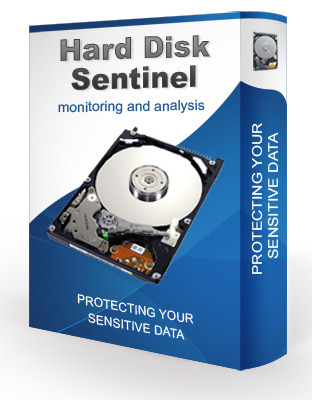
Ngoài ra, Hard Disk Sentinel còn có thể kiểm tra và đánh giá tình trạng sức khỏe, hiệu suất và tuổi thọ của ổ cứng. Bằng cách sử dụng phần mềm này, bạn có thể ngăn ngừa và khắc phục kịp thời các sự cố ổ cứng, bảo vệ dữ liệu quý giá của bạn và tối ưu hóa hiệu năng máy tính.
2. Tính năng của Hard Disk Sentinel
Hard Disk Sentinel có nhiều tính năng nổi bật và hữu ích cho người dùng máy tính, đặc biệt là những người quan tâm đến việc bảo vệ ổ cứng. Dưới đây là một số tính năng chính của phần mềm này:
- Hỗ trợ hầu hết các loại ổ cứng như HDD, SSD, SSHD, RAID, USB…
- Hiển thị thông tin chi tiết về ổ cứng như dung lượng, model, serial number, firmware version…
- Đo lường và hiển thị nhiệt độ của ổ cứng và các thông số SMART (Self-Monitoring Analysis and Reporting Technology) liên quan.
- Phân tích và đánh giá tình trạng sức khỏe, hiệu suất và tuổi thọ của ổ cứng bằng các chỉ số dễ hiểu như % Health, % Performance, % Power on time…
- Cảnh báo người dùng khi phát hiện các vấn đề ổ cứng qua các hình thức như âm thanh, email, tin nhắn…
- Thực hiện các hành động tự động khi có sự cố ổ cứng như sao lưu dữ liệu, tắt máy tính…
- Sửa lỗi bad sector bằng công nghệ Advanced Surface Test.
- Tối ưu hóa ổ cứng bằng công cụ Disk Defragmenter.
- Cập nhật firmware cho ổ cứng để nâng cao tính năng và khắc phục lỗi.
3. Hướng dẫn tải về và cài đặt Hard Disk Sentinel
Bước 1: Tải về file cài đặt phần mềm Hard Disk Sentinel. Nhấn vào link ảnh dưới đây:
Bước 2: Vào file vừa tải > Kích đúp chuột vào bộ cài đặt > Kích đúp chuột vào phần mềm cài đặt.
Bước 3: Chọn ngôn ngữ > OK.
Bước 4: Nhấn Next.
Bước 5: Chọn I accept…
Bước 6: Chọn vị trí lưu file cài đặt > Nhấn Next liên tục.
Bước 7: Nhấn Install.
Bước 8: Cuối cùng chọn Finish.
4. Cách sử dụng Hard Disk Sentinel để kiểm tra tình trạng ổ cứng
Phần mềm có giao diện với 3 tông màu chủ đạo: đỏ, vàng, xanh để đánh giá mức độ mà máy tính đang gặp phải.
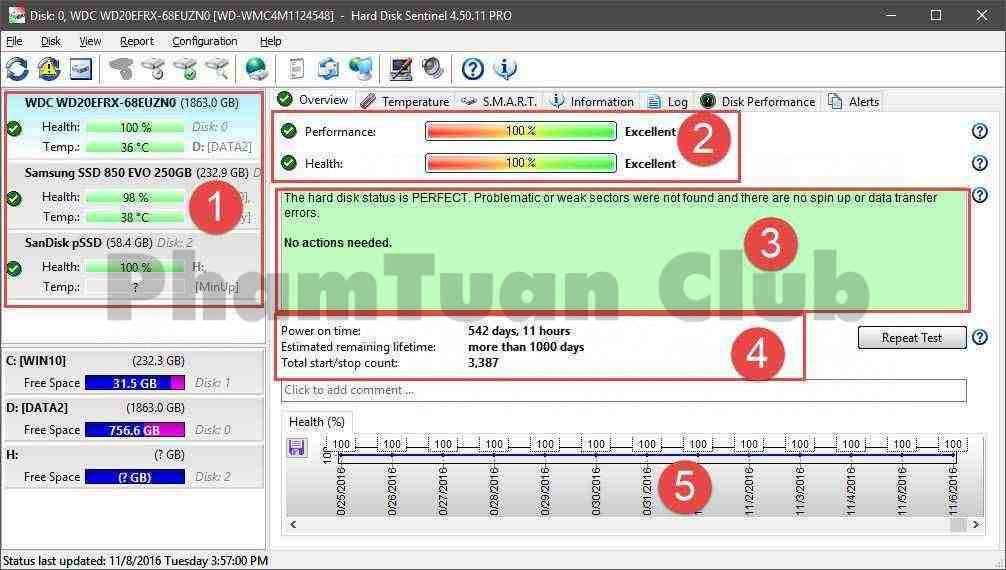
Tại giao diện chính của phần mềm hiển thị các thông số ổ cứng như: nhiệt độ, tình trạng ổ cứng. Nếu 2 thông số này vẫn ở màu xanh thì ổ cứng vẫn đang hoạt động ở trạng thái ổn định.
Tại khung bên bên phải của phần mềm, có các tab cho bạn biết đầy đủ thông tin về ổ cứng.
- Overview: Tổng quan về hiệu suất làm việc của ổ cứng.
- S.M.A.R.T & Information: Công nghệ Smart ổ cứng đang dùng và những thông số chi tiết.
- Log: Nhật ký hoạt động của ổ cứng.
- Alerts: Hiển thị cảnh báo về các nguy cơ mà máy tính có thể gặp phải.
- Disk Performance: Cung cấp những thông tin về tốc độ đọc/ghi và trao đổi dữ liệu.
4.1. Cách kiểm tra hiệu suất và lỗi ổ cứng
Phần mềm này giúp bạn kiểm tra lỗi và hiệu suất ổ cứng để kịp thời phát hiện các lỗi mà ổ cứng đang gặp phải. Từ đó đưa ra được cách khắc phục để đảm bảo an toàn dữ liệu.
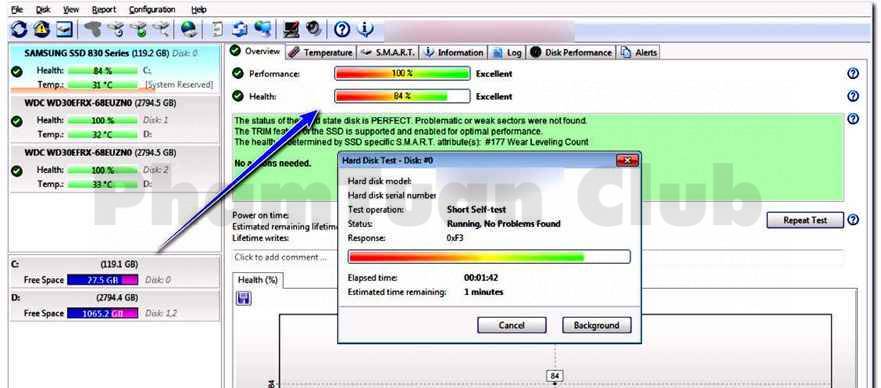
Nếu bạn muốn tìm kiếm các chức năng khác, hãy di chuyển chuột đến thanh công cụ. Tại đây có các chức năng nổi bật như:
- Short Self-test: Đảm bảo việc kiểm tra khả năng đọc, ghi dữ liệu trên ổ cứng, giúp bạn phát hiện tình trạng bad sector.
- Extended Self-test: Kiểm tra sức khỏe ổ cứng, tuy nhiên cần thực hiện kỹ để đảm bảo cho kết quả chính xác nhất.
5. Kết luận
Bài viết đã chia sẻ đầy đủ và chi tiết các bước cài đặt cũng như hướng dẫn sử dụng phần mềm Hard Disk Sentinel. Nếu bạn đang có bất cứ thấc mấc nào hãy để lại bình luận phía dưới để được Phạm Tuấn giải đáp nhé!

PHẠM TUẤN
Cung cấp dịch vụ mạng xã hội online
Chia sẻ kiến thức, sử dụng các phần mềm về máy tính

